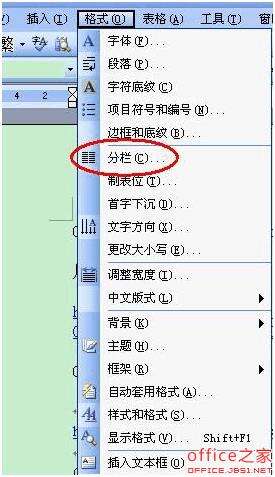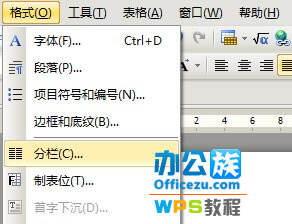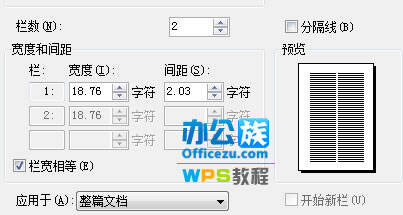如何将WPS文档分成列 即在文档中插入一条垂直线 将一页分成两列
办公教程导读
收集整理了【如何将WPS文档分成列 即在文档中插入一条垂直线 将一页分成两列】办公软件教程,小编现在分享给大家,供广大互联网技能从业者学习和参考。文章包含370字,纯文字阅读大概需要1分钟。
办公教程内容图文
选择内容,然后单击菜单’格式-列’
操作步骤
1.打开WPS文本,点击格式-列,弹出设置界面。
2.预置中有五种类型可供选择,我们从中选择一种。
3.在下方的宽度和间距模块中,您可以自定义和调整,右侧有一个预览界面,方便我们查看。
4.不要以为只有五种列。事实上,我们可以通过修改宽度和间距来制作不同的列。
办公教程总结
以上是为您收集整理的【如何将WPS文档分成列 即在文档中插入一条垂直线 将一页分成两列】办公软件教程的全部内容,希望文章能够帮你了解办公软件教程如何将WPS文档分成列 即在文档中插入一条垂直线 将一页分成两列。
如果觉得办公软件教程内容还不错,欢迎将网站推荐给好友。